Om du undrar hur du lägger till musik till en iPhone har du kommit till rätt ställe. Det finns minst tre enkla sätt att överföra musik från datorn till din iPhone, och de bästa nyheterna är – det är lika enkelt som paj! Följ guiden för att lära dig hur du lägger till musik på iPhone.
Observera att vi använder en iPhone för demonstrationsändamål, men du kan använda samma handledning för att lägga till musik till din iPod eller iPad.
Välj hur du lägger till musik till iPhone:
-
Synkronisera iPhone-musik till iTunes
-
Överför musik från dator till iPhone – YouTube-guide
-
Överför musik från dator till iPhone utan iTunes
-
Lägg till musik till iPhone med Apple Music
Hur man synkroniserar musik från iTunes till iPhone
iTunes är en officiell Apple-app som har utformats för att låta dig synkronisera musik med en iPhone. Det fungerar också som en musikspelare och en musikhanterare, så att du kan redigera spårinformation innan du lägger till den på iPhone. Det finns dock en dödlig brist – iTunes skriver alltid över ditt musikbibliotek när du lägger till musik till iPhone. Så om du har spår på din enhet som inte finns i iTunes kommer de att raderas.
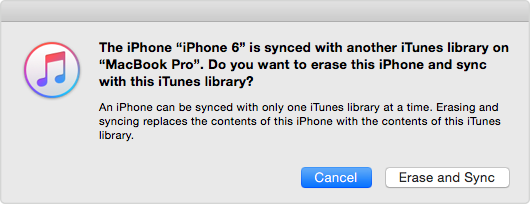
Om du är okej med det, vänligen gå till det officiella Apple handledning för att lära dig hur du lägger till musik från iTunes till iPhone. Om du vill veta hur du lägger till musik på iPhone utan iTunes, fortsätt läsa (eller titta på).

Överför musik från dator till iPhone | YouTube-guide
Hur man överför musik från dator till iPhone utan iTunes
Lyckligtvis för oss finns det en problemfri metod för att synkronisera musik till iTunes som inte behöver inte iTunes alls.
CopyTrans Manager är ett lätt iTunes-alternativ som hjälper dig att ladda ner musik till iPhone genom att helt enkelt överföra spår från dator till enhet. Det finns inget behov av iTunes-synkronisering och redan befintliga iPhone-spår förblir orörda på din enhet. Ingen överskrivning!
Tillsammans med att lägga till musik till iPhone tillåter CopyTrans Manager också att:
- ändra titel, artist, albumnamn etc.,
- lägg till teckningar i spåren,
- hantera ditt befintliga bibliotek,
- skapa och hantera spellistor.
Kontrollera hur enkelt det är att överför musik till iPhone med CopyTrans Manager!
-
Ladda ner först CopyTrans Manager från följande sida:
Ladda ner CopyTrans Manager -
Installera programmet. Om du behöver hjälp med att installera CopyTrans Manager, se installationsguiden.
-
Kör programmet, anslut iPhone eller iPod till din PС. Dra och släpp sedan bara dina spår från Windows Explorer till CopyTrans Manager.
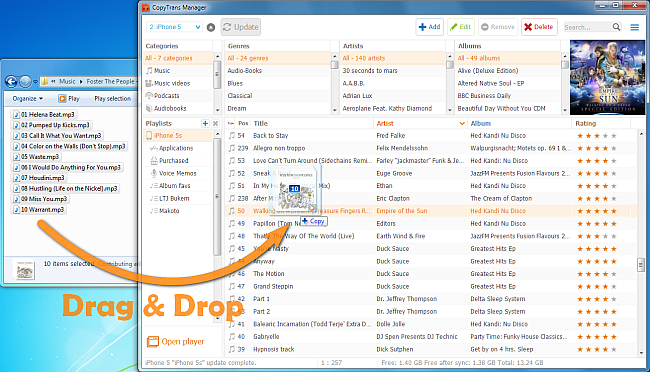
-
Klicka på knappen ”Uppdatera” för att tillämpa ändringar. Det är det! Du har lyckats överföra din musik från dator till iPhone.

Använd knappen Lägg till spår för att lägga till musik till iPhone
-
Klicka på knappen ”+ Lägg till”.
-
Välj de spår du vill lägga på din iPhone och klicka på ”Lägg till”.
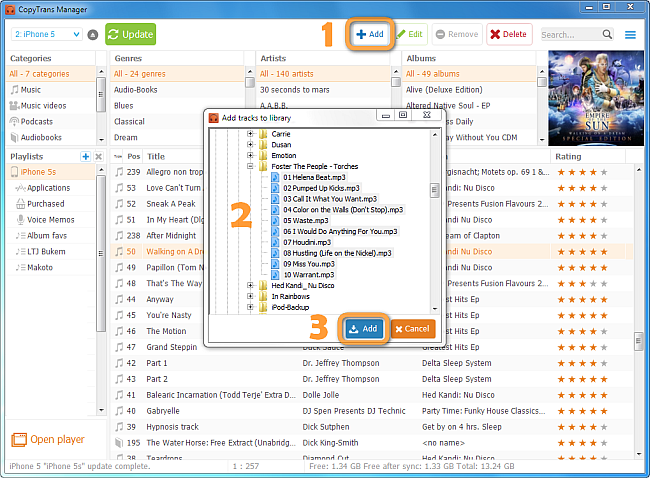
-
För att synkronisera musik till iPhone, tryck på knappen ”Uppdatera”.

Överföra musik från iPhone till dator
Överföra musik från iPhone till iPhone en dator, använd CopyTrans Managers systerprogram som heter CopyTrans.
Lägg till videor till iPhone
CopyTrans Manager accepterar endast iPod / iPhone-kompatibla MP4-filer. Du kan läsa mer om vilka filtyper som stöds av din iPod / iPhone genom att besöka iPod wiki. Om du vill veta hur du lägger till en videofil i ett annat format som MOV, läs vår artikel:
Hur man tittar på filmer på iPad
Om du behöver konvertera dina videor till MP4 föreslår vi med följande kostnadsfria verktyg: Handbromsvideokodare. Observera att vi inte stöder det här verktyget på något sätt. Om du behöver hjälp med handbroms, besök deras dedikerade FAQ-avsnitt.
Så här lägger du till musik till en iPhone med Apple Music
Om du har en iOS-enhet med Apple Music-support kan du kan enkelt prenumerera på Apples streamingtjänst som heter Apple Music. Ja, nackdelen är att den är betald, men den goda nyheten är att du kan lägga till musik när du är på språng, bläddra bland fantastiska redigeringsspellistor och använda Wi-Fi för att ladda ner spår till din iPhone. Var försiktig så att du inte använder din internettrafik hela tiden!
Gå till Apples officiella webbplats för att prenumerera på Apple Music.
- Bläddra efter det spår du vill lägga till till din iPhone.
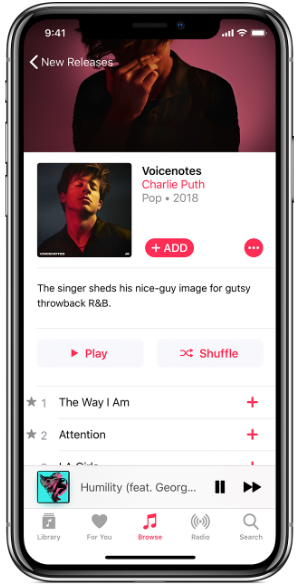
- Klicka på ikonen ”+” för att lägga till den i ditt musikbibliotek.Eller klicka på den stora ”+ LÄGG TILL” -knappen för att lägga till hela albumet. Det är det!
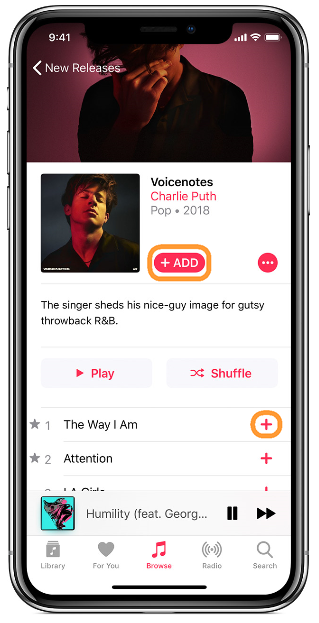
- Det är en bra idé att göra det tillgängligt offline för att inte spendera din internettrafik varje gång. För att göra det, klicka på molnikonen för att ladda ner spåret till din iPhone. Se till att du är ansluten till Wi-Fi – ibland kan filer vara ganska tunga.
Du vet nu minst tre effektiva metoder för att ladda ner musik till din iPhone. Låt mig veta vilken metod som fungerade bäst för dig!
- Hur man överför musik och videor från iPod till iTunes
- Hur man tittar på filmer på iPad